- Autor Jason Gerald [email protected].
- Public 2024-01-19 22:13.
- Última modificação 2025-01-23 12:43.
Este wikiHow ensina como bloquear um smartphone perdido ou roubado. O bloqueio do telefone torna o dispositivo inacessível ou redefinido (mesmo por meio de redefinição forçada). Isso significa que o telefone não pode ser usado até que você o desbloqueie. Você pode bloquear um iPhone perdido ou roubado, dispositivo Android ou telefone Samsung Galaxy usando o site “Find” do fabricante / fabricante do dispositivo. No entanto, um serviço de pesquisa de dispositivo (por exemplo, Find My iPhone) deve estar disponível e habilitado no respectivo telefone.
Etapa
Parte 1 de 4: Como usar o recurso Find My iPhone no iPhone

Etapa 1. Abra o site do iCloud
Visite https://www.icloud.com/ por meio de um navegador da web.
Este método só pode ser seguido se o recurso Find My iPhone já estiver habilitado no telefone
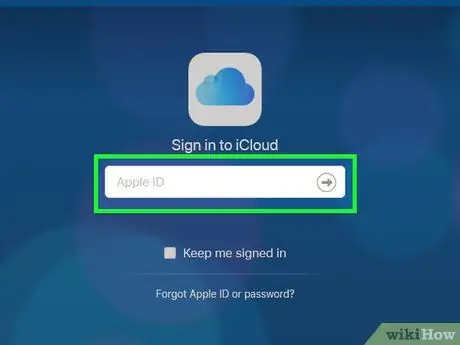
Etapa 2. Faça login em sua conta iCloud
Digite o endereço de e-mail e a senha do ID Apple e clique no botão →.
Se você já estiver conectado à sua conta iCloud, pule esta etapa
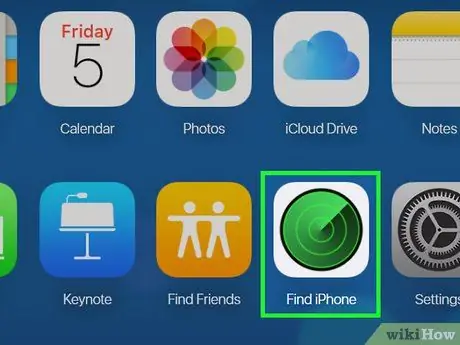
Etapa 3. Clique em Encontrar iPhone
Este ícone de radar está no painel da página do iCloud.
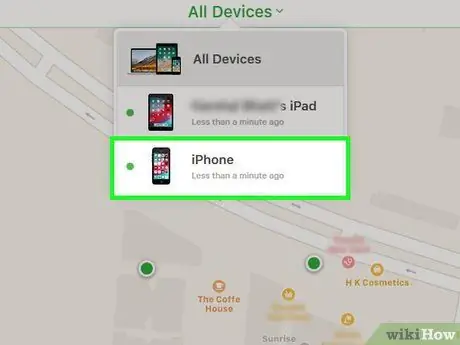
Etapa 4. Selecione iPhone
Clique na guia Todos os dispositivos ”Na parte superior da página e, em seguida, clique no nome do iPhone no menu suspenso que aparece.
Se o seu iPhone for o único dispositivo Apple registrado em sua conta Apple ID, você não precisa seguir estas etapas
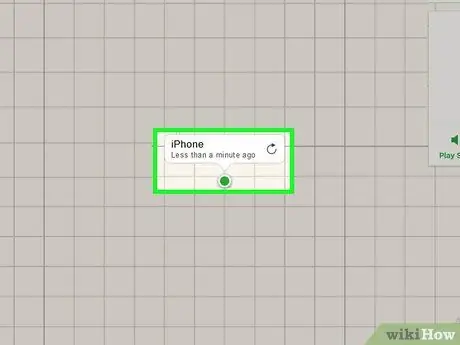
Etapa 5. Aguarde até que a localização do dispositivo seja encontrada
Assim que seu iPhone for exibido, você deverá ver uma janela pop-up no canto superior direito da página.
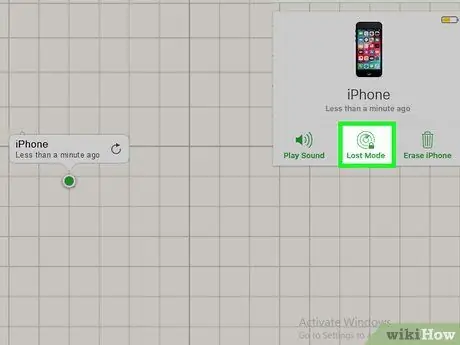
Etapa 6. Clique em Modo perdido
Está na parte inferior da janela. Depois disso, uma nova página será aberta.
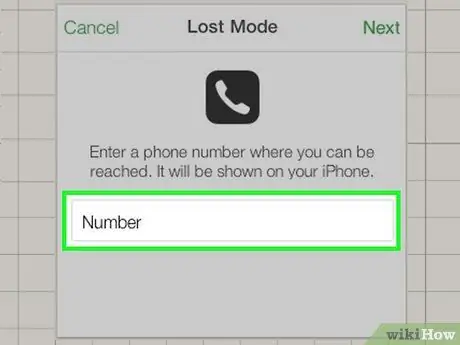
Etapa 7. Digite o número do telefone
Digite um número de telefone de recuperação ou backup onde você possa ser encontrado. Este número será exibido na página de bloqueio do dispositivo.
Esta etapa é opcional, mas recomendada se você achar que seu telefone foi acidentalmente deixado para trás e não roubado
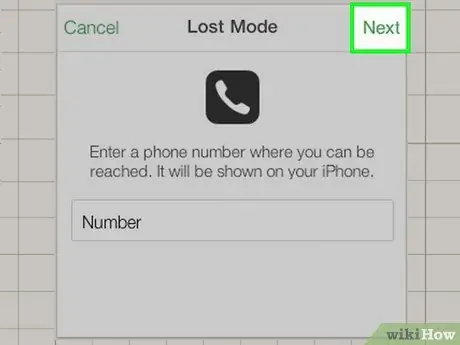
Etapa 8. Clique em Avançar
Ele está no canto superior direito da janela.
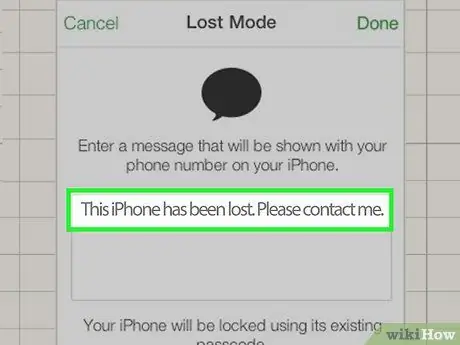
Etapa 9. Insira a mensagem
Digite a mensagem que deseja que apareça na tela do telefone.
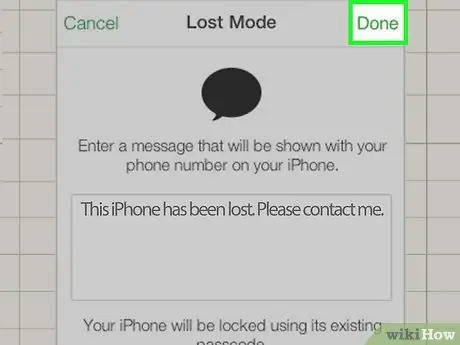
Etapa 10. Clique em Concluído
Ele está no canto superior direito da janela. O iPhone entrará no modo perdido ou “Modo perdido”. Isso significa que o dispositivo não pode ser aberto ou usado até que você o remova do modo.
Você pode desligar o modo clicando na opção “ Modo perdido "e escolha" Parar modo perdido ”Na parte inferior do menu suspenso.
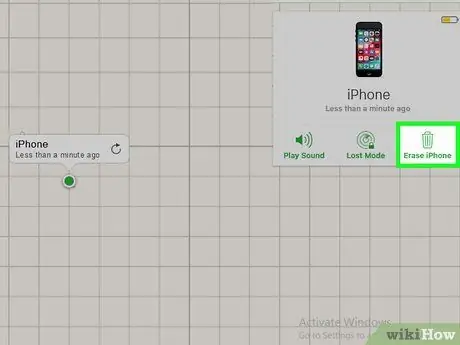
Etapa 11. Limpe os dados do telefone, se necessário
Na pior das hipóteses, seria melhor se você apagasse todos os dados do telefone em vez de deixá-los cair nas mãos de um ladrão desconhecido. Para limpar dados:
- Clique em " Apagar iPhone ”.
- Clique em " Apagar ' quando solicitado.
- Digite sua senha Apple ID e outras informações solicitadas.
- Clique no botão novamente Apagar ”.
Parte 2 de 4: Uso do recurso Encontre Meu Dispositivo no dispositivo Android
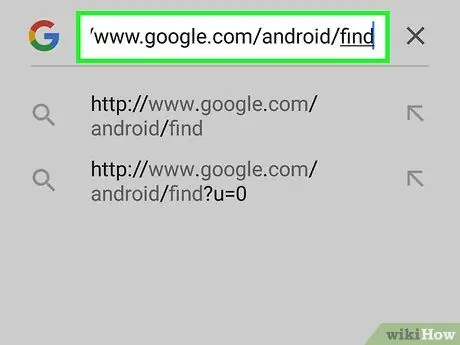
Etapa 1. Abra o site Encontre Meu Dispositivo
Visite https://www.google.com/android/find através de um navegador da web.
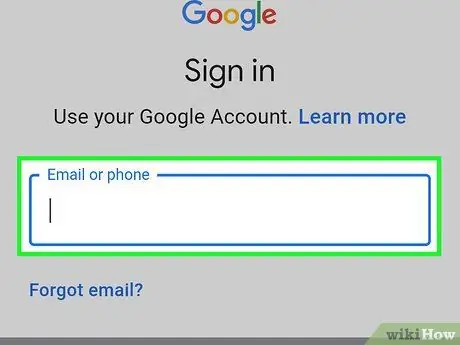
Etapa 2. Acesse o site
Digite o endereço de e-mail e a senha da conta do Android que deseja bloquear.
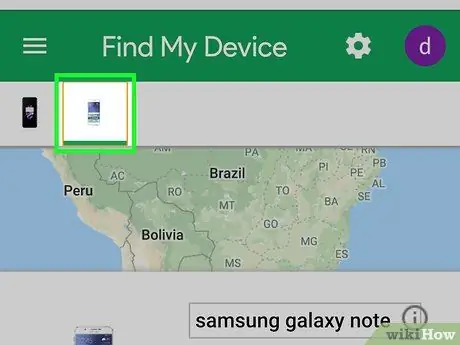
Etapa 3. Selecione o telefone
No lado esquerdo da página, clique no ícone do telefone que deseja bloquear.
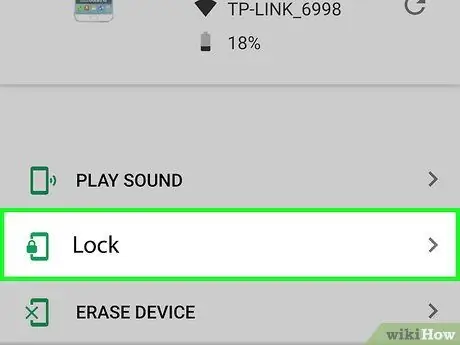
Etapa 4. Clique em LOCK
Esta guia está no lado esquerdo da página. Depois disso, o menu sob o botão " TRANCAR "será aberto.
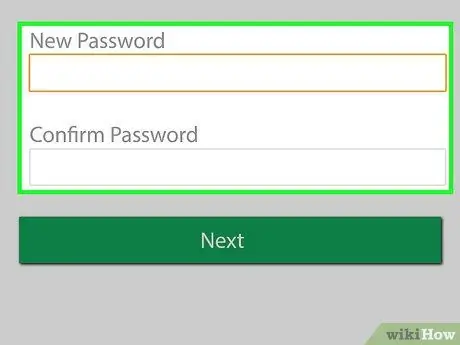
Etapa 5. Digite a senha
Se o seu dispositivo Android não tiver uma senha, você precisará digitar uma senha temporária nos campos "Nova senha" e "Confirmar senha".
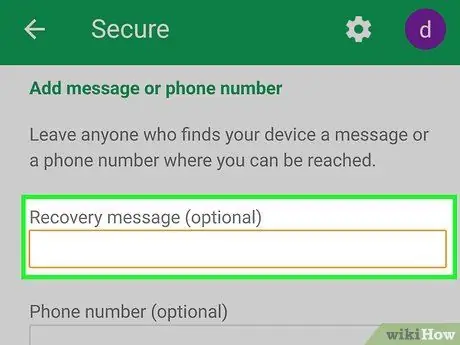
Etapa 6. Insira a mensagem
Digite a mensagem que deseja que apareça na página de bloqueio no campo "Mensagem de recuperação". Esta etapa é opcional, mas recomendada se você achar que seu telefone foi acidentalmente deixado para trás e não roubado.
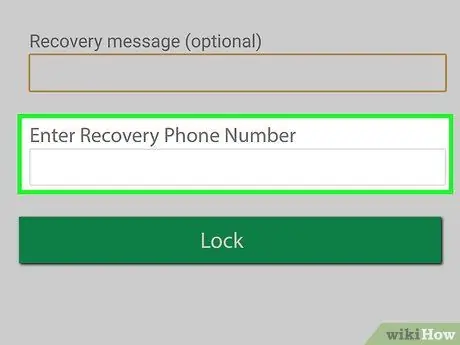
Etapa 7. Adicione o número de telefone de recuperação
Digite um número de telefone que pode ser usado para entrar em contato com você no campo "Número de telefone". Este número de telefone será exibido na página de bloqueio do dispositivo.
Como no caso das mensagens de recuperação, esta etapa é opcional
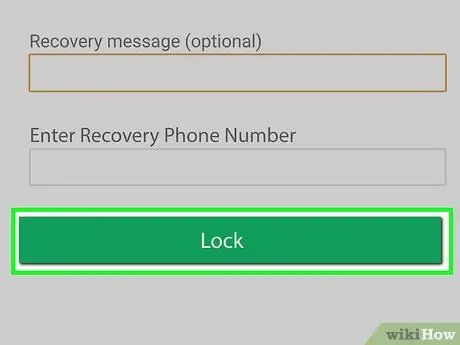
Etapa 8. Clique em LOCK
Etapa 9. Limpe os dados do dispositivo, se necessário
Na pior das hipóteses, seria melhor excluir os dados do dispositivo em vez de deixá-los cair nas mãos de um ladrão desconhecido. Para excluir dados do telefone, selecione o dispositivo, clique na guia “ APAGAR ”, E siga as instruções que aparecem na tela.
Parte 3 de 4: Usando o recurso Find My Mobile para dispositivos Samsung
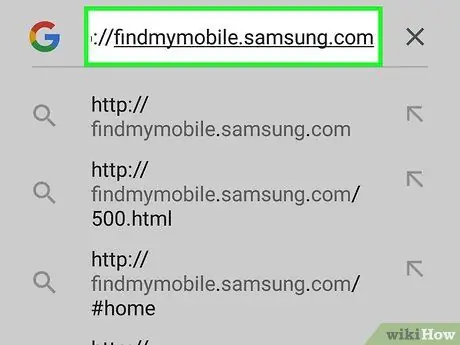
Etapa 1. Abra o site Find My Mobile
Visite https://findmymobile.samsung.com/ através de um navegador.
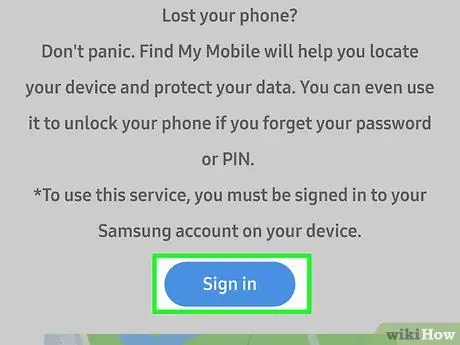
Etapa 2. Clique em ENTRAR
Está no meio da página.
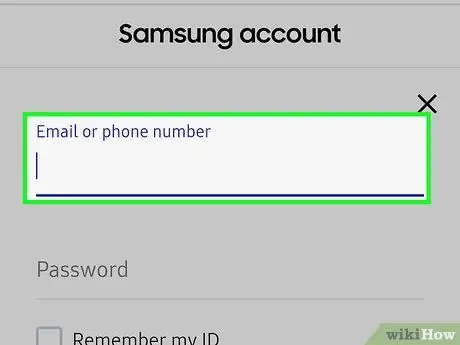
Etapa 3. Insira as informações de login da conta
Digite seu endereço de e-mail Samsung e senha da conta.
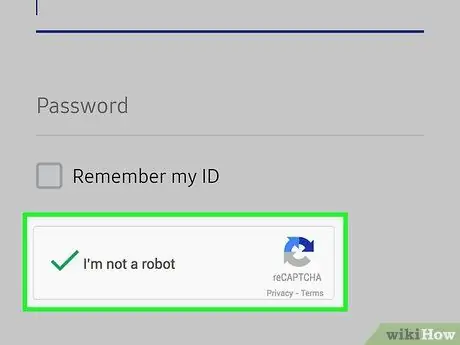
Etapa 4. Marque a caixa "Não sou um robô"
Esta caixa está na parte inferior da página.
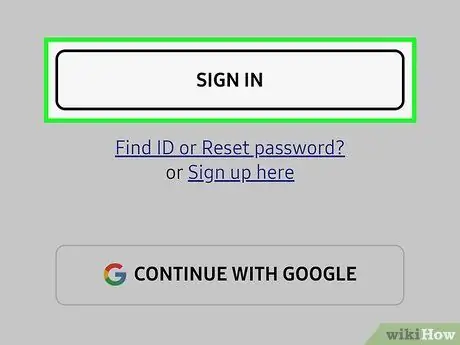
Etapa 5. Clique em FAZER LOGIN
Uma lista de telefones e tablets Samsung salvos será exibida.
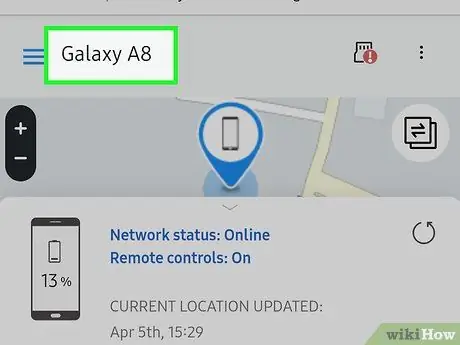
Etapa 6. Selecione seu dispositivo
Clique no telefone que deseja bloquear para selecioná-lo.
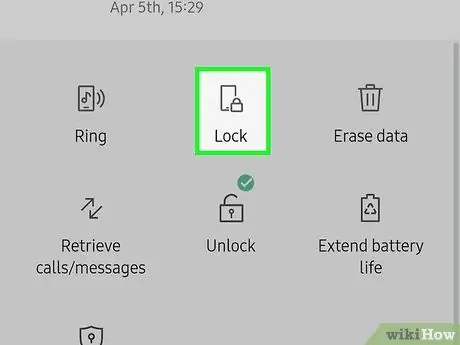
Etapa 7. Clique em BLOQUEAR MEU DISPOSITIVO
Esta opção está no menu pop-up.
Esta opção pode ser encontrada no lado esquerdo da página
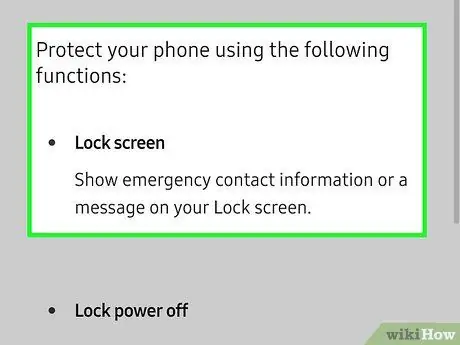
Etapa 8. Siga as instruções mostradas na tela
Pode ser necessário inserir informações a serem exibidas na tela perdida do telefone ou definir uma senha, dependendo das configurações do dispositivo.
Como etapa final para proteger seus dados, você pode excluir os dados do seu telefone selecionando o seu dispositivo, clicando na opção “ LIMPAR MEU DISPOSITIVO ”E siga as instruções exibidas na tela.
Parte 4 de 4: entrando em contato com as autoridades
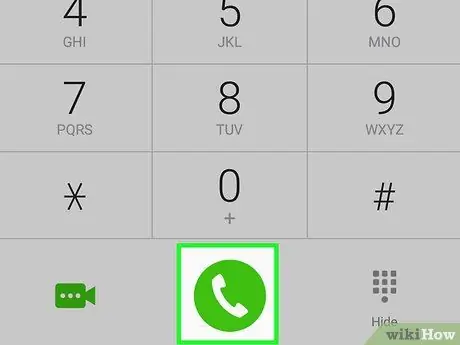
Etapa 1. Entre em contato com sua operadora de celular
Se você acha que seu telefone foi roubado, entre em contato com a operadora de celular imediatamente. O provedor pode desligar o seu número para que os ladrões não possam usar o seu telefone para fazer chamadas e enviar mensagens de texto. O provedor também pode fornecer o número IMEI do telefone de que você precisa para fazer uma reclamação ou denunciar à polícia.
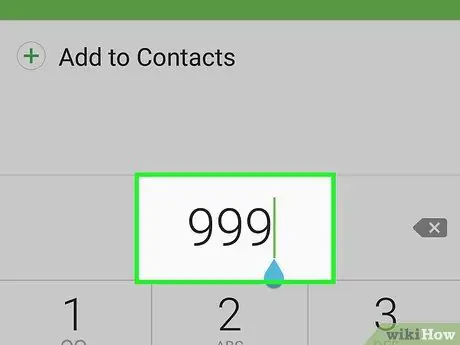
Etapa 2. Chame a polícia de sua cidade
Visite a delegacia de polícia de sua cidade ou ligue para o número não emergencial e relate sua perda. Forneça o máximo de detalhes possível e certifique-se de ter o número IMEI do seu telefone, pois a polícia precisará desse número. Esta etapa não apenas ajudará você a recuperar seu telefone, mas também permitirá que você registre uma reclamação de seguro e prove que não está com seu telefone quando ele é carregado de forma suspeita.

Etapa 3. Ligue para o serviço de seguros, se necessário
Se você fizer seguro de seu telefone celular, inicie o processo de substituição assim que receber um número de referência da polícia. Entre em contato com a seguradora para saber diretamente as instruções para o processo de inscrição.






